Hvordan dempe Siri-svar på iPhone

På denne siste versjonen av iOS 16 er det et ekstra alternativ for å dempe svarlyden på Siri, i stedet for å dempe Siri med ringebryteren på iPhone.

På den nyeste versjonen av iOS 16 kan vi justere svarmodusen, i tillegg til de to svarmodusene i tidligere versjoner: slå alltid på lyd og automatisk lyd. Siri vil bruke teknologi for å gjenkjenne når du skal svare eller når du skal dempe lyden. Og på denne siste versjonen av iOS 16 er det et ekstra alternativ for å dempe svarlyden på Siri, i stedet for å dempe Siri med ringebryteren på iPhone . Siri vil automatisk svare på lyder mens du kjører eller bruker hodetelefoner med telefonskjermen slått av. Artikkelen nedenfor vil guide deg til å slå av Siri-svarlyden på iPhone.
Instruksjoner for hvordan du slår av Siri-svarlyden på iPhone
Trinn 1:
I telefongrensesnittet klikker du på Innstillinger og deretter på Siri og søk for å justere dette verktøyet.
Steg 2:
Bytt til Siri-justeringsgrensesnittet, klikk på Siri Feedback . Brukeren vil nå se alternativet Prioriter muntlig tilbakemelding som er satt som standard for å gi lydtilbakemelding til brukeren. Når du slår på denne modusen, selv når du går inn i stille modus, vil Siri svare på lyden.
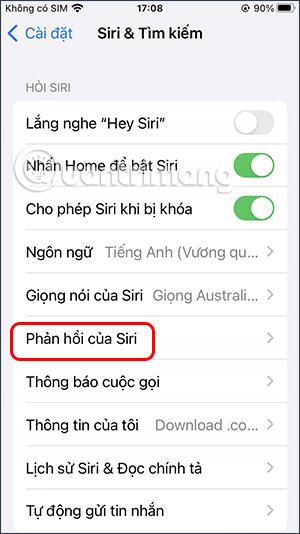
Trinn 3:
For å slå av lydtilbakemelding på Siri, klikker vi på Foretrekk stille svar for å slå av lydtilbakemelding når du bruker Siri.
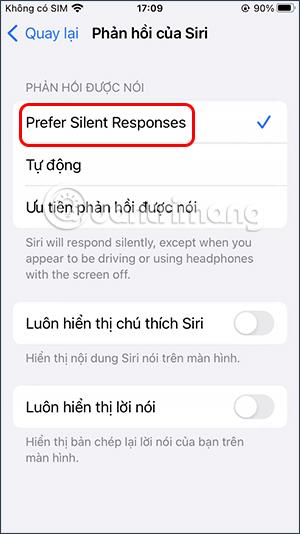
Hvis du kjører bil, eller hører på hodetelefoner og slår av skjermen, vil Siri automatisk svare med lyd.
Sound Check er en liten, men ganske nyttig funksjon på iPhone-telefoner.
Bilder-appen på iPhone har en minnefunksjon som lager samlinger av bilder og videoer med musikk som en film.
Apple Music har vokst seg usedvanlig stor siden den første gang ble lansert i 2015. Til dags dato er det verdens nest største betalte musikkstrømmeplattform etter Spotify. I tillegg til musikkalbum er Apple Music også hjemsted for tusenvis av musikkvideoer, døgnåpne radiostasjoner og mange andre tjenester.
Hvis du vil ha bakgrunnsmusikk i videoene dine, eller mer spesifikt, ta opp sangen som spilles som videoens bakgrunnsmusikk, er det en ekstremt enkel løsning.
Selv om iPhone har en innebygd Weather-app, gir den noen ganger ikke nok detaljerte data. Hvis du vil legge til noe, er det mange alternativer på App Store.
I tillegg til å dele bilder fra album, kan brukere legge til bilder i delte album på iPhone. Du kan automatisk legge til bilder i delte album uten å måtte jobbe fra albumet igjen.
Det er to raskere og enklere måter å sette opp en nedtelling/timer på Apple-enheten din.
App Store inneholder tusenvis av flotte apper du ikke har prøvd ennå. Vanlige søketermer er kanskje ikke nyttige hvis du vil oppdage unike apper, og det er ikke morsomt å begynne på endeløs rulling med tilfeldige søkeord.
Blur Video er et program som gjør scener uskarpe, eller alt innhold du vil ha på telefonen din, for å hjelpe oss med å få bildet vi liker.
Denne artikkelen vil veilede deg hvordan du installerer Google Chrome som standard nettleser på iOS 14.









